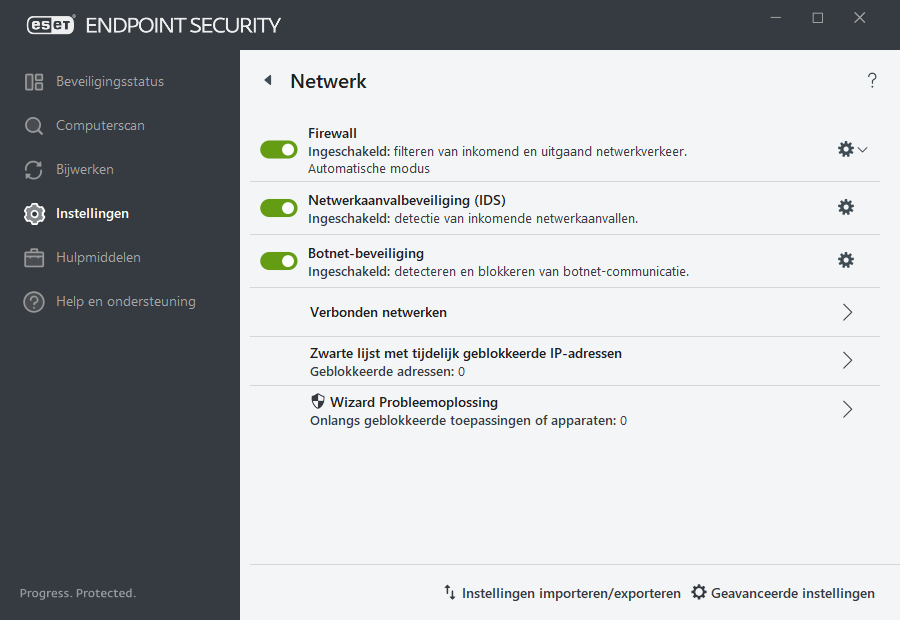Netwerk
Via het gedeelte Netwerk heeft u snelle toegang tot de volgende onderdelen of instellingen:
Als u afzonderlijke beveiligingsmodules wilt onderbreken of uitschakelen, klikt u op het schuifbalkpictogram ![]() .
.
Het uitschakelen van beveiligingsmodules kan het beveiligingsniveau van uw computer verlagen. |
Firewall: hier kunt u de filtermodus voor ESET Firewall aanpassen. Uitvoerige instellingen vindt u door te klikken op het tandrad ![]() > Configureren naast Firewall, of door te drukken op F5 om Geavanceerde instellingen te openen.
> Configureren naast Firewall, of door te drukken op F5 om Geavanceerde instellingen te openen.
Configureren: hiermee opent u het venster Firewall in Geavanceerde instellingen, waar u kunt opgeven hoe de firewall netwerkcommunicatie afhandelt.
Firewall tijdelijk uitschakelen (alle verkeer toestaan): het tegengestelde van alle netwerkverkeer blokkeren. Indien deze optie is ingeschakeld, worden allen filteropties van Firewall uitgeschakeld en zijn alle inkomende en uitgaande verbindingen toegestaan. Klik terwijl Netwerkverkeer filteren zich in deze modus bevindt op Firewall inschakelen om de firewall opnieuw in te schakelen.
Alle verkeer blokkeren: alle inkomende en uitgaande communicatie wordt door Firewall geblokkeerd. Gebruik deze optie alleen als u denkt dat er kritieke beveiligingsrisico's zijn waarvoor de verbinding van het systeem met het netwerk moet worden verbroken. Terwijl het filteren van het netwerkverkeer plaatsvindt in de modus Alle verkeer blokkeren, klikt u op Blokkeren van alle verkeer stoppen om de normale werking van de firewall te herstellen.
Automatische modus (als er een andere filtermodus is ingeschakeld): klik om de filtermodus op Automatisch in te stellen (met door de gebruiker gedefinieerde regels).
Interactieve modus (als er een andere filtermodus is ingeschakeld): klik om de filtermodus op Interactief in te stellen.
Netwerkaanvalbeveiliging (IDS): analyseert de inhoud van netwerkverkeer en beschermt tegen netwerkaanvallen. Al het verkeer dat als schadelijk wordt beschouwd, wordt geblokkeerd. ESET Endpoint Security meldt het u wanneer u verbinding maakt met een onbeveiligd draadloos netwerk of een netwerk met zwakke beveiliging.
Botnet-beveiliging: snel en nauwkeurig malware in het systeem identificeren.
Verbonden netwerken: geeft de netwerken weer waarmee netwerkadapters zijn verbonden. Nadat u op de koppeling onder de netwerknaam hebt geklikt, kunt u in een pop-upvenster het netwerk configureren als Vertrouwd.
Zwarte lijst met tijdelijk geblokkeerde IP-adressen: hier kunt u een lijst met IP-adressen weergeven die zijn gedetecteerd als aanvalsbronnen, die aan de zwarte lijst zijn toegevoegd en waarmee gedurende een bepaalde tijd geen verbindingen kunnen worden gemaakt. Klik op deze optie en druk daarna op F1 voor meer informatie.
Wizard Probleemoplossing: hiermee kunt u verbindingsproblemen oplossen die worden veroorzaakt door ESET Firewall. Zie Wizard Probleemoplossing voor meer informatie.